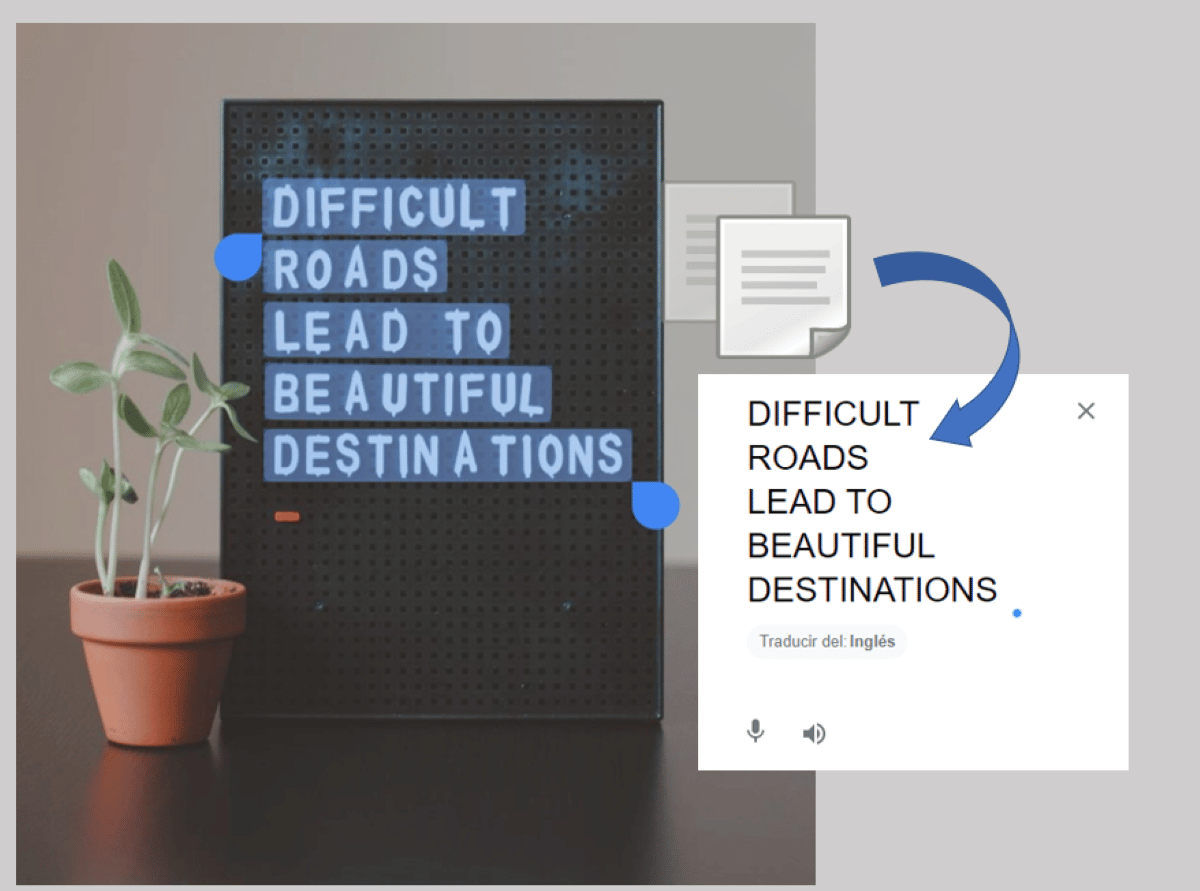
Keni nevojë të kopjoni tekstin e një imazhi? Ju mund të keni fotografuar një dokument dhe duhet ta kopjoni përmbajtjen në një draft të ri. Ose ndoshta dëshironi të nxirrni një numër telefoni ose kod numerik nga një imazh që është ndarë me ju. Në secilin rast, nuk keni nevojë të kopjoni çdo fjalë ose shifër me dorë. Mjaft me bëni disa klikime për të kopjuar tekstin e figurës dhe ngjiteni aty ku është e nevojshme.
Në këtë postim do të mësoni disa mënyra për të kopjoni tekstin e një imazhi ose fotografie, qoftë nga celulari ose nga kompjuteri juaj. Në shumicën e rasteve, telefonat inteligjentë vijnë me shërbime të para-instaluara për të nxjerrë numra dhe fjalë nga imazhet e ruajtura ose fotot e kapura. Nga ana tjetër, mund t'ju duhet një program për ta bërë atë nga kompjuteri juaj. Le të merremi me biznesin.
Si të kopjoni tekstin e një imazhi në celular?

Nxjerrja e tekstit nga një imazh është një nga funksionet më të dobishme që mund të marrim në celular ose kompjuter. Nëse dini si të përfitoni sa më shumë nga ky funksion, me siguri ju do të kurseni shumë kohë dhe përpjekje. Për shembull, mund të ndani shpejt një citim nga një libër, pjesë e një dokumenti ose edhe tekstin e një pamjeje ekrani.
Tani, kopjimi i tekstit të një imazhi është i mundur pavarësisht nga sistemi operativ që ka telefoni juaj. Si Android ashtu edhe iOS kanë funksionin e gjetjes, zgjedhjes dhe kopjimit të shkrimit të një fotoje. Nga ana tjetër, është gjithashtu praktike të dini se si të përdorni OneNote nga Microsoft për të kopjuar një tekst nga PC. Pa zgjatur më tej, le të shohim se si ta kryejmë procesin me lehtësi.
Ekstraktoni tekstin nga një imazh në Android me Google Photos

Për qëllime të kopjoni tekstin e një fotoje në një Android, mund të përdorni Google Photos, atë aplikacion që vjen i parainstaluar në celular. Për ta bërë këtë, mund të bëni një foto ose të zgjidhni një imazh ose pamje nga ekrani nga skedarët tuaj. Pasi të bëhet kjo, si e nxirrni tekstin? Ndiqni këto hapa të thjeshtë:
- Hapni imazhin me tekst në Google Photos.
- Gjeni dhe klikoni në opsionin "Kopjo tekstin" që shfaqet në fund të imazhit.
- Prekni tekstin në imazh dhe zgjidhni sa dëshironi të kopjoni.
- Kopjoni dhe ngjisni tekstin në aplikacionin që dëshironi dhe kaq.
Në disa raste, Google Photos nuk e lokalizon menjëherë tekstin që shfaqet në një imazh. Nëse kjo ju ndodh, thjesht trokitni lehtë mbi ikonën e Google Lens për një kërkim më specifik. Më pas, zhvendoseni kutinë në tekstin që dëshironi të kopjoni, zgjidhni, prekni "Kopjo tekstin" dhe keni mbaruar.
Nga ana tjetër, mos harroni se keni mundësinë për të ngjitur tekstin në shiritin e Google. Përveç bërjes së një kërkimi të përgjithshëm të shkrimit, ju gjithashtu mund të përktheni atë që thotë në gjuhën tuaj. Ky veprim është shumë i dobishëm kur jemi duke udhëtuar dhe duam të përkthejmë diçka që nuk e kuptojmë.
Kopjoni tekstin nga një imazh në iOS
Epo, nëse keni një iPhone, mund të merrni dhe kopjoni gjithashtu tekstin e një fotografie ose pamjen e ekranit pa pasur nevojë të shkarkoni ndonjë aplikacion të palës së tretë. Megjithatë, mbani në mend se kjo veçori është e disponueshme vetëm për iOS 15 e më vonë ose 15.1 në rastin e iPadOS.
Mënyra e parë për të kopjuar tekstin është thjesht duke prekur shkurtimisht tekstin që shfaqet në imazh. Menjëherë, ju do të merrni pikët për të zgjedhur tekstin dhe opsionin "Kopjo". Pas kopjimit, do të keni mundësi ta ngjisni tekstin në çdo aplikacion shënimesh, aplikacion bisede ose shirit kërkimi që ju pëlqen.
Mënyra e dytë për të nxjerrë tekstin nga një foto është ta bëni atë siç duhet kur e nxirrni. Në këtë kuptim, mund të përdorni funksionin "Live Text" që ka të integruar kamera iPhone. Për ta arritur këtë, ndiqni këto hapa:
- Drejtojeni kamerën drejt një fotoje me tekst ose dokument të shkruar.
- Shtypni butonin "Tekst i drejtpërdrejtë".
- Zgjidhni tekstin që dëshironi.
- Shtypni "Kopjo".
- Ngjitni tekstin në aplikacionin që dëshironi dhe kaq.
Sigurisht, në iPhone mund të përktheni edhe tekstin ku po fokusoheni. Për të aktivizuar të gjitha gjuhët e mbështetura nga kjo veçori, shkoni te "Cilësimet", prekni "Përgjithshme", prekni gjuhën dhe rajonin që dëshironi, aktivizoni "Tekst të drejtpërdrejtë" dhe keni mbaruar. Në këtë mënyrë do të mund të kopjoni tekstin pavarësisht nga gjuha në të cilën gjendet.
Si të ekstraktoni tekstin nga një imazh në Windows

OneNote nga Microsoft është një nga opsionet që duhet kopjoni tekstin e një imazhi në kompjuter. Gjëja më e mirë për këtë program është se ai vjen i para-instaluar në paketën Microsoft Office. Kjo do të thotë se nuk do të jetë e nevojshme të shkarkoni një program të palës së tretë për të nxjerrë tekstin nga një foto.
Tani, për të kopjuar tekstin nga një imazh në OneNote, bëni sa më poshtë:
- Hapni OneNote në kompjuterin tuaj.
- Klikoni në "Insert" - "Image".
- Tani, klikoni në "Kopjo tekstin nga imazhi".
- Gati. Tani e keni gati tekstin për ta ngjitur kudo që dëshironi.
Sa i saktë është funksioni i kopjimit të tekstit nga një imazh?
Atëherë, a është gjithmonë i saktë funksioni i kopjimit të tekstit të një imazhi? Nga njëra anë, mbani në mend se pajisjet e kanë këtë mjet falë a softuer për njohjen e tekstit i njohur si OCR (Optical Character Recognition) ose Optical Character Recognition. Dhe, duhet pranuar se, në disa raste, nuk është 100% efektiv.
Sepse? në thelb sepse rezultati varet nga cilësia dhe kompleksiteti i imazhit që po lexohet Për shembull, nëse është një listë e bërë me dorë, OCR mund të ngatërrojë disa fjalë. Ose, nëse është një faqe e printuar, mund të mos e kopjojë tekstin në të njëjtin format si origjinali.
Si përfundim, nuk ka dyshim se funksioni i kopjimit të tekstit të një imazhi ka shumë më tepër avantazhe sesa disavantazhe. Megjithatë, sa herë që e përdorni, rekomandohet që ta hidhni një sy, ta rishikoni mirë dhe sigurohuni që teksti të jetë kopjuar pa gabime.